360 Total Security что это за программа и нужна ли она на компьютере? Поговорим об этом в этой статье. Рассмотрим возможности данной программы и как она работает на компьютере.
Содержание скрыть
360 Total Security что это за программа и нужна ли она на компьютере
Здравствуйте, читатели! Если вы часто пользуетесь Интернетом на компьютере и в телефоне, вам необходим антивирус для их защиты от вирусов. Ведь если работать без него – компьютер или телефон долго не протянет. Он либо сломается, либо система будет все время тормозить, а затем даст сбои.
Сегодня мы рассмотрим бесплатный антивирус для всех пользователей компьютеров и телефонов – это 360 Total Security. Что это за программа?
360 Total Security – это бесплатная антивирусная утилита, которая защищает компьютер от вирусов, проверяет его на вирусы и если их находит на компьютере удаляет их. В комплексную защиту этого антивируса входят:
- Облачный сканер 360.
- Исправление системы.
- Движок QVM.
- Движок для убийства скриптов QEX.
- Движок Avira AntiVir.
Все движки антивируса устанавливаются прямо в антивирусе, если подключен Интернет. Достаточно на них нажать левой кнопкой мыши и подождать их установки.
FREEBOOT XBOX 360 ОБЗОР | ВОЗМОЖНОСТИ ВЗЛОМА
Далее мы скачаем этот антивирус с официального сайта и установим его на компьютер, чтобы использовать.
Скачиваем антивирусную программу 360 total security с официального сайта
Итак, чтобы скачать антивирус 360 Total Security на компьютер, открываем его официальный сайт в браузере – «https://www.360totalsecurity.com/». Далее нажимаем там кнопку «Скачать бесплатно» (Скрин 1).

После нажатия данной кнопки, начнется загрузка установочного файла программы. Если она не началась, перезапустите страницу загрузки клавишей F5.
Когда скачивание файла закончится, откройте раздел «Загрузки» на компьютере, чтобы его запустить (Скрин 2).

Далее мы установим этот антивирус на компьютер.
Как установить бесплатный антивирус 360 total security
Установить программу 360 Total Security на компьютер очень просто. Для этого нажмите по файлу, (который загрузился) два раза левой кнопкой мыши. Далее кликните ей на кнопку «Да». После чего начнется загрузка антивируса (Скрин 3).
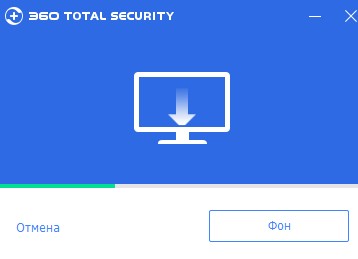
Далее нажмите кнопку «Установить», чтобы эта программа установилась на ваш компьютер. Я ее уже установил, поэтому нажимаю кнопку «Обновление» и на «Перезаписать существующую версию программы».
КАК ДУМАЕТЕ, ЕГО ПОЛУЧИТСЯ ПЕРЕВОСПИТАТЬ?
После установки, на вашем рабочем столе компьютера появится ярлык данного антивируса (Скрин 4).
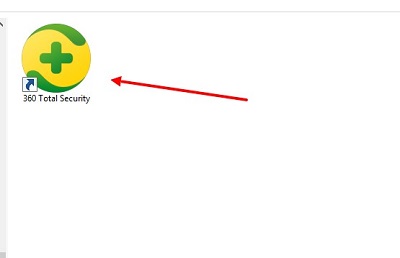
Запустите его от имени администратора с помощью правой кнопки мыши на компьютере, чтобы начать использовать.
Как пользоваться антивирусом 360 total security
Пользоваться антивирусом довольно просто. Запускаете его на компьютере и сразу нажимаете кнопку «Проверка» (Скрин 5).

В течении пяти-семи минут он будет проверять компьютер на вирусы и ошибки. После ее завершения, нужно кликнуть мышкой на кнопку «Исправить», чтобы антивирус удалил с него вирусы и мусорные файлы (Скрин 6).
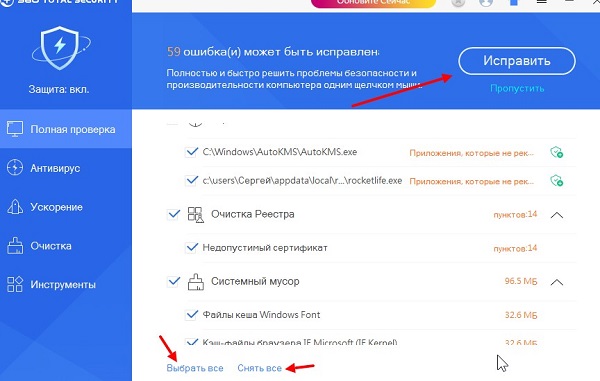
В некоторых случаях потребуется перезагрузка компьютера.
Угрозы он удаляет быстро. Когда процесс завершится, нажмите кнопку «Завершить», чтобы перейти к другим возможностям антивируса. Например, в нем можно выбрать такие инструменты:
- антивирус;
- ускорение;
- очистка;
- инструменты.
В разделе «Антивирус» можно выбрать быструю проверку компьютера, полную или выборочную (Скрин 7).
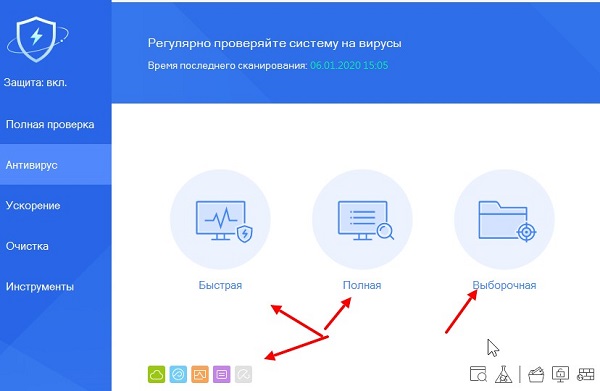
Также есть возможность установить различные движки защиты (о них говорили выше).
Следующий раздел антивируса – это «Ускорение». Нажмите кнопку «Сканировать», чтобы запустить проверку компьютера. Если антивирус найдет лишние элементы, которые нагружают компьютер, он их отключит с помощью кнопки «Оптимизировать».
Инструмент антивируса «Очистка», умеет очищать с компьютера различные плагины и временные файлы. Чтобы произвести их очистку, нажмите «Сканирование» далее, «Очистить сейчас».
Последний раздел антивируса – «Инструменты». С его помощью вы сможете установить на компьютер дополнительные программы. Например, VPN, организатор рабочего стола и другие.
Перед установкой этих программ, требуется подключение к Интернету.
Настройки антивируса
Настроить антивирус 360 Total Security можно легко. Для этого нажмите в нем на три черты в правом верхнем углу программы. Далее выберите из пунктов меню раздел «Настройки» (Скрин 8).
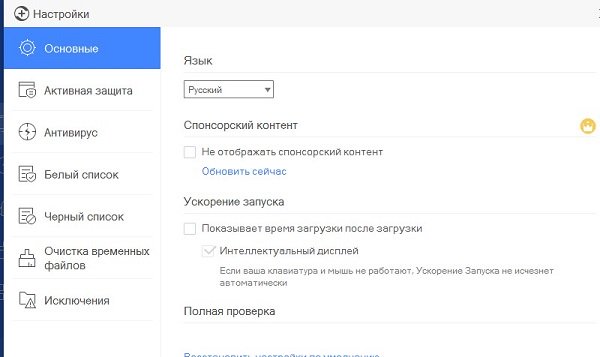
В настройках вы можете сделать следующие изменения с антивирусом:
- Убрать показ спонсорского контента.
- Настроить показ времени запуска компьютера.
- Установить параметры для управления полной проверки компьютера.
- Включить облачный анализ неизвестных файлов.
- Включить или отключить автоматическое обновление антивируса.
- Настроить активную защиту и самозащиту антивируса.
Чтобы все изменения в настройках сохранились, просто установите галочку перед нужным пунктом или ее уберите.
Полное удаление антивируса с компьютера
Если вы передумали пользоваться этим антивирусом и хотите его удалить – это делается просто. Переходите в «Панель управления» на компьютере через меню «Пуск».
Далее выбираете в нем раздел «Программы и удаления программы». Затем находите в списке программ антивирус 360 Total Security (Скрин 9).

Далее нажмите по нему правой кнопкой мыши, затем кнопку «Удалить». После чего запуститься мастер удаления программы. В нем лишь нужно подтвердить удаление и антивирусная программа удалиться с компьютера.
Если она не удаляется, попробуйте найти в Интернете программы для удаления не удаляемых файлов. В большинстве своем они бесплатные.
Заключение
Итак, 360 Total Security что это за программа и нужна ли она на компьютере? Это программа является необходимой защитой от вирусов для компьютеров и телефонов. Ее мы сегодня рассмотрели на практике и узнали, как она работает. Этот антивирус вы так же можете скачать на свой Андроид телефон прямо с официального сайта. Уверен, он вам поможет в защите ваших гаджетов от вирусов.
Спасибо за внимание!
С уважением, Сергей Ёлчев.
Источник: www.sergey-computers.ru
Руководство: Очистка ПК
Шаг 1: Загрузите 360 Total Security на свой ПК. Найдите установочный файл и откройте его двойным щелчком. Выберите язык и нажмите «Install» (Установить) для запуска процедуры установки.
Шаг 2: После установки программы откройте 360 Total Security и найдите панель инструментов с левой стороны. Нажмите на кнопку «Полная проверка» для запуска полной проверки системы. В ходе сканирования проводится проверка наличия вирусов, времени загрузки, свободного дискового пространства и безопасности сети Wi-Fi.
Шаг 3: По завершении полной проверки программа покажет количество найденных проблем. Нажмите «Исправить» для устранения этих проблем. В отчете будут представлены подробные сведения о мерах, принятых в отношении каждой отдельной проблемы.
Выполнение проверки на вирусы:
Шаг 4: Нажмите вкладку «Проверка на вирусы» в панели инструментов слева. Можно провести быструю, полную или выборочную проверку. Если вы не хотите проверять какие-то файлы, можно добавить их в «Список исключений».
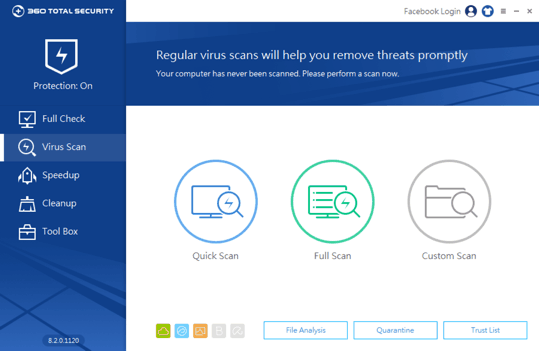
Проверка автоматически загружаемых программ:
Шаг 5: Нажмите вкладку «Ускорение работы» в панели инструментов слева. Функция ускорения работы помогает найти и отключить ненужные программы, запускаемые автоматически и работающие в фоновом режиме. Также можно просмотреть отчет о времени загрузки компьютера после установки 360 Total Security.
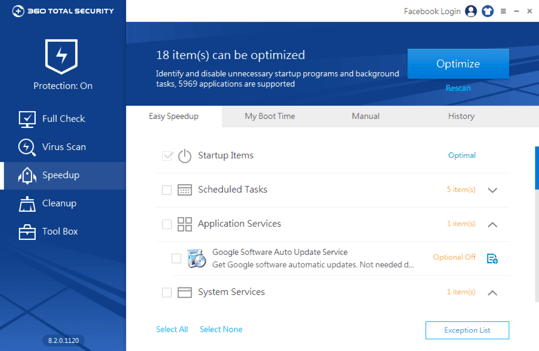
Очистка файлов на ПК:
Шаг 6: Нажмите вкладку «Очистка» в панели инструментов слева. Можно выбрать области и файлы для очистки. Функция очистки удалит ненужные файлы и плагины из указанных мест.
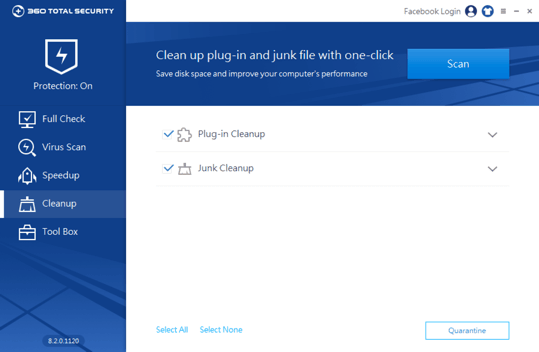
Обновление ПК:
Шаг 7: Нажмите вкладку «Панель элементов» в панели инструментов слева и выберите «Обновление». Функция обновления выполняет поиск важных обновлений для защиты операционной системы Windows и установленных программ.
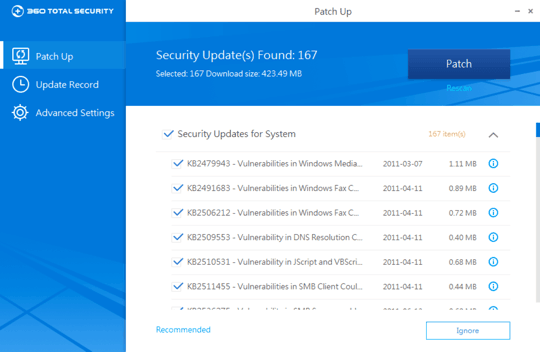
*Основные функции 360 Total Security бесплатны для всех пользователей, но некоторые дополнительные услуги, такие как премиум-поддержка, могут требовать оплаты.
Источник: www.360totalsecurity.com
Бесплатный антивирус 360 Total Security

О бесплатном антивирусе Qihoo 360 Total Security (тогда он назывался Internet Security) я впервые узнал чуть более года назад. За это время данный продукт успел пройти путь от малознакомого пользователю китайского антивируса до одного из лучших антивирусных продуктов с массой положительных отзывов и превосходящего по результатам тестов многие коммерческие аналоги (см. Лучший бесплатный антивирус). Сразу сообщу, что антивирус 360 Total Security доступен на русском языке и работает с Windows 7, 8 и 8.1, а также Windows 10.
Примечание: с момента написания материала, антивирус несколько раз обновлялся и на сегодня содержит больше функций и возможностей (хотя в целом обзор остается актуальным), например, появилась возможность расшифровки файлов, зашифрованных вирусами-вымогателями, дополнительные средства оптимизации и ускорения системы.
Загрузка и установка
По окончании загрузки, запустите файл и пройдите несложный процесс установки: необходимо принять лицензионное соглашение, а в настройках вы можете при желании выбрать папку для установки.

Внимание: не устанавливайте второй антивирус, если у вас уже есть антивирус на компьютере (не считая встроенный Защитник Windows, он отключится автоматически), это может привести к конфликтам ПО и проблемам в работе Windows. Если вы меняете антивирусную программу, предварительно полностью удалите предыдущую.
Первый запуск 360 Total Security
По окончании автоматически будет запущено главное окно антивируса с предложением запустить полную проверку системы, состоящую из оптимизации системы, сканирования на вирусы, очистки временных файлов и проверки безопасности Wi-Fi и автоматического исправления проблем при их обнаружении.

Лично я предпочитаю выполнять каждый из этих пунктов отдельно (и не только в этом антивирусе), но, если вы не хотите вникать, можете положиться на автоматическую работу: в большинстве случаев, это не вызовет каких-либо проблем.
Если же требуется подробная информация по найденным проблемам и выбор действия для каждого из них, вы можете после сканирования нажать по «Подр. Информ.» и, проанализировав информацию, выбрать то, что нужно исправлять, а что — нет.
Примечание: в пункте «Оптимизация системы» при нахождении возможностей ускорить работу Windows, 360 Total Security пишет, что найдены «угрозы». На самом деле это совсем не угрозы, а лишь программы и задачи в автозагрузке, которые можно отключить.
Функции антивируса, подключение дополнительных движков
Выбрав в меню 360 Total Security пункт «Антивирус», вы можете выполнить быструю, полную или выборочную проверку компьютера или отдельных расположений на вирусы, просмотреть файлы в карантине, добавить файлы, папки и сайты в «Белый список». Сам процесс сканирования мало чем отличается от того, который вы могли видеть в других антивирусах.
Одна из самых интересных возможностей: вы можете подключить два дополнительных антивирусных движка (базы сигнатур вирусов и алгоритмы сканирования) — Bitdefender и Avira (оба так же входят в список лучших антивирусов).

Для подключения, кликните мышью по значкам этих антивирусов (с буквой B и зонтиком) и включите их с помощью переключателя (после этого начнется автоматическая фоновая загрузка необходимых компонентов). При таком включении, данные антивирусные движки задействуются при сканировании по требованию. В случае, если вам нужно, чтобы они использовались и для активной защиты, нажмите по «Защита вкл» слева вверху, затем выберите вкладку «Настраиваемый» и включите их в разделе «Защита системы» (примечание: активная работа нескольких движков может приводить к повышенному потреблению ресурсов компьютера).

В любой момент проверить конкретный файл на вирусы вы можете также с помощью правого клика и вызова «Сканирование с 360 Total Security» из контекстного меню.
Практически все необходимые антивирусные функции, такие как активная защита и интеграция в меню проводника включены по умолчанию сразу после установки.

Исключением является защита в браузере, которую можно включить дополнительно: для этого зайдите в настройки и в пункте «Активная защита» на вкладке «Интернет» установите «Защита от веб-угроз 360» для вашего браузера (поддерживаются Google Chrome, Mozilla Firefox, Opera и Яндекс Браузер).

Журнал 360 Total Security (полный отчет о выполненных действиях, найденных угрозах, ошибках) вы можете найти, кликнув по кнопке меню и выбрав пункт «Лог». Функций экспорта журнала в текстовые файлы нет, но вы можете скопировать записи из него в буфер обмена.

Дополнительные возможности и инструменты
Помимо антивирусных функций, в 360 Total Security имеется набор инструментов для дополнительной защиты, а также ускорения и оптимизации работы компьютера с Windows.

Безопасность
Начну с функций безопасности, которые можно найти в меню в пункте «Инструменты» — это «Уязвимости» и «Песочница».
С помощью функции «Уязвимости» вы можете проверить вашу систему Windows на наличие известных проблем безопасности и в автоматическом режиме установить необходимые обновления и патчи (исправления). Также, в разделе «Список патчей» вы, при необходимости, можете удалить обновления Windows.

Песочница (по умолчанию отключена) позволяет вам запускать сомнительные и потенциально опасные файлы в изолированной от остальной системы среде, тем самым предотвращая установку нежелательных программ или изменение системных параметров.

Для удобного запуска программ в песочнице вы можете сначала включить песочницу в Инструментах, а после этого использовать правый клик мышью и выбор пункта «Запускать в песочнице 360» при запуске программы.
Примечание: в предварительной версии Windows 10 песочницу мне запустить не удалось.
Очистка и оптимизация системы
И, наконец, о встроенных функциях ускорения Windows и очистки системы от ненужных файлов и других элементов.

Пункт «Ускорение» позволяет в автоматическом режиме проанализировать автозагрузку Windows, задания в планировщике заданий, службы и параметры Интернет-соединения. После анализа вам будут представлены рекомендации по отключению и оптимизации элементов, для автоматического применения которых вы можете просто нажать кнопку «Оптимизировать». На вкладке «время загрузки» можно познакомиться с графиком, на котором показано, когда и сколько времени потребовалось на полную загрузку системы и на сколько оно улучшилось после оптимизации (потребуется перезагрузить компьютер).

При желании, вы можете нажать «Вручную» и самостоятельно отключить пункты в автозагрузке, задания и службы. Кстати, если какая-то нужная служба не включена, то вы увидите рекомендацию «Нужно включить», что тоже может быть очень полезно, если какие-то функции ОС Windows работают не так, как нужно.
С помощью пункта «Очистка» в меню 360 Total Security вы можете быстро очистить файлы кэша и журналов браузеров и приложений, временные файлы Windows и освободить место на жестком диске компьютера (причем, весьма значительное по сравнению со многими утилитами очистки системы).


Помимо всего перечисленного, антивирус 360 Total Security по умолчанию выполняет следующие задачи:
- Проверка скачиваемых из Интернета файлов и блокировка сайтов с вирусами
- Защита USB флешек и внешних жестких дисков
- Блокировка сетевых угроз
- Защита от кейлоггеров (программы, перехватывающие нажимаемые вами клавиши, например, при вводе пароля, и отправляющие их злоумышленникам)
Ну и заодно это, пожалуй, единственный известный мне антивирус, поддерживающий темы оформления (скины), посмотреть которые можно, нажав на кнопку с футболкой вверху.
Итог
Согласно тестам независимых антивирусных лабораторий, 360 Total Security обнаруживает почти все возможные угрозы, работает быстро, не слишком нагружая компьютер и удобен в использовании. Первое подтверждают также и отзывы пользователей (в том числе, отзывы в комментариях на моем сайте), второй пункт подтверждаю, а по последнему — могут быть разные вкусы и привычки, но, в целом, согласен.

Мое мнение таково, что если вам нужен именно бесплатный антивирус, то есть все причины, чтобы остановить свой выбор именно на этом варианте: скорее всего, вы не пожалеете, а безопасность вашего компьютера и системы будут на самом высоком уровне (насколько это вообще зависит от антивируса, так как многие аспекты безопасности упираются в пользователя).
Источник: remontka.pro